Samsung Galaxyのゴミ箱の場所とデータ復元方法
この記事では、Samsung Galaxyのスマホでゴミ箱を見つける方法をご紹介します。簡単な手順で、完全に削除されたデータを復元する方法を案内します。
Samsungはスマートフォン業界で高い評価を得ているブランドです。ユーザーのために、先進的な機能を備えたトップクラスの高技術デバイスを製造しています。さらに、Samsungは「ゴミ箱」オプションを提供しており、削除されたアイテムが一時的に保存されます。多くのユーザーが誤って写真や動画を削除してしまうことがあります。このような状況は、ユーザーにとって困る原因となりがちです。
この記事では、Samsungデバイスでゴミ箱を見つける方法と、削除されたデータを復元する方法について説明します。データを完全に削除してしまった場合でも、それを復元することが可能です。それでは、心配な質問に一つずつお答えしていきましょう。
目次隠す
Part1.Samsung Galaxyにゴミ箱はありますか?
もしSamsungデバイスにゴミ箱が搭載されているかどうかを確認したいのであれば、ほとんどの最新のSamsungデバイスには、ギャラリー内にゴミ箱アルバムが存在しています。ギャラリーを開き、「ゴミ箱」アルバムを見つけてみてください。そこには削除されたすべての写真や動画が保存されています。「ゴミ箱」が見当たらない場合は、Androidのデータ復元アプリを使って削除されたアイテムを見つけることも可能です。
Part2.Samsungデバイスのゴミ箱はどこにありますか?
最新のSamsungデバイスには、ギャラリー内に「ゴミ箱」アルバムが存在します。このアルバムには、削除された写真、動画、ドキュメントなどのすべてのアイテムが含まれています。
もしそれを見つけることができない場合、隠しファイルの中に「ゴミ箱」フォルダがあるかもしれません。削除されたアイテムはそのフォルダに保存され、30日間そのまま残ります。その後、30日が経過すると、アイテムはそのフォルダから完全に消去されます。
Part3.Samsung Galaxyのゴミ箱にアクセスする方法
もし誤って重要なファイルを削除してしまった場合でも心配はいりません。Samsung Galaxyのゴミ箱にアクセスすることで、簡単に復元できます。以下の手順を実行してください。
Step1.デバイスのギャラリーアプリを開きます。
Step2.画面にあるメニューボタンをクリックし、「ゴミ箱」を選択します。
Step3.そこには最近削除したすべてのファイルが表示されます。
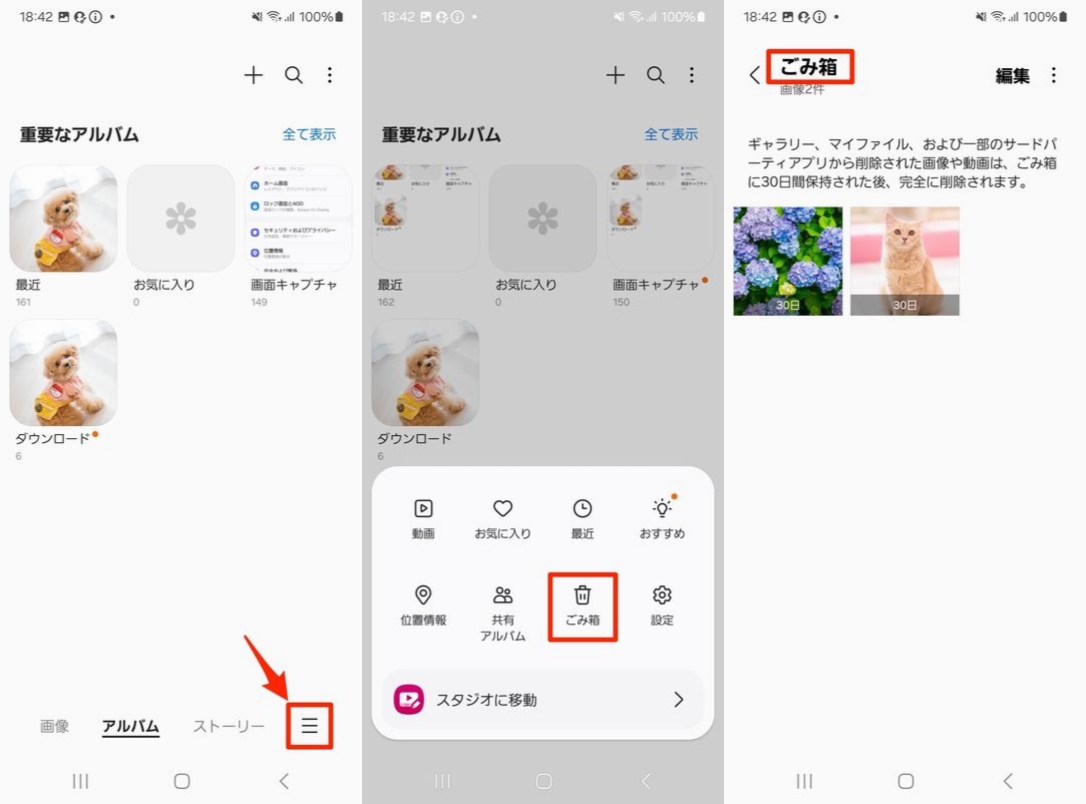
Galaxyのゴミ箱にアクセス
ゴミ箱を見つけたら、次はSamsungデバイスから削除した写真を復元する方法を学びましょう。
Part4.Samsung Galaxyのゴミ箱から削除した写真を復元する方法
大切な写真を失うことは非常に困ることですが、心配しないでください。データ復元にはいくつかの方法があります。まずはゴミ箱から削除した写真を復元する方法を説明します。削除された写真や動画がどこにあるかを知っていれば、簡単にそれらを復元できます。以下の手順に従ってください。
Step1.「編集」をクリックし、復元したいアイテムを選びます。
Step2.「復元」をタップすれば、選択したファイルがデバイスに戻ります。
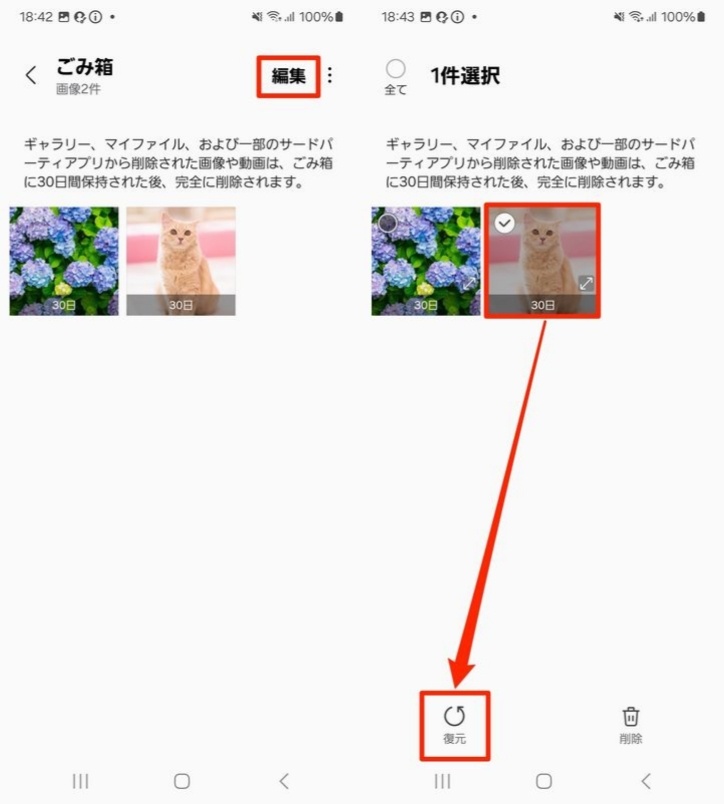
ゴミ箱から写真を復元
また、Samsung Cloudを使っている場合、写真、動画、ドキュメントなどのデータをバックアップしていることがあります。この場合、Samsung Cloudを開き、復元ボタンをクリックして、必要なアイテムを復元できます。この方法はデータを事前にバックアップしている場合にのみ使用できます。ですが、バックアップがない場合や、デバイスが完全に写真を削除した場合は、次の部分で「永続的に削除された写真を復元する方法」を学びます。
Part5.バックアップがない場合に永続的に削除された写真を復元する方法
もしバックアップがなく、30日以上経過してしまった場合は、データ復元アプリを使用する必要があります。この方法を使えば、永続的に削除された写真を復元できます。DroidKitは、最も優れたAndroidデータ復元ツールの一つです。写真をバックアップしていなくても、このツールを使えば簡単にデータを復元できます。
主な特徴:
- 13種類のデータ復元:写真、動画、音楽、連絡先、電話番号、通話履歴、LINEデータ、アプリなど、すべてのAndroidデータが対象です。
- 複数の復元モード:バックアップなしでの復元、Googleバックアップからの復元、SDカードからの復元、壊れたデバイスからの復元などに対応。
- データのプレビューと選択:復元する前にデータをプレビューできるので、不要なデータではなく貴重なデータだけを復元できます。
- 2000以上のAndroidデバイスに対応:ほぼすべてのAndroidデバイスに対応しており、Samsung、Huawei、LGなど、さまざまなブランドに対応しています。
さらに、DroidKitはシステム問題の修復(タッチパネルが反応しない、アプリが勝手に閉じるなど)にも役立ちます。Androidロック画面の解除にも便利なツールです。
それでは、DroidKitを無料でダウンロードし、以下の手順でバックアップなしで写真を復元しましょう。
Step1.WindowsまたはMacのコンピューターでDroidKitを開き、「データをディープ復元」を選択します。
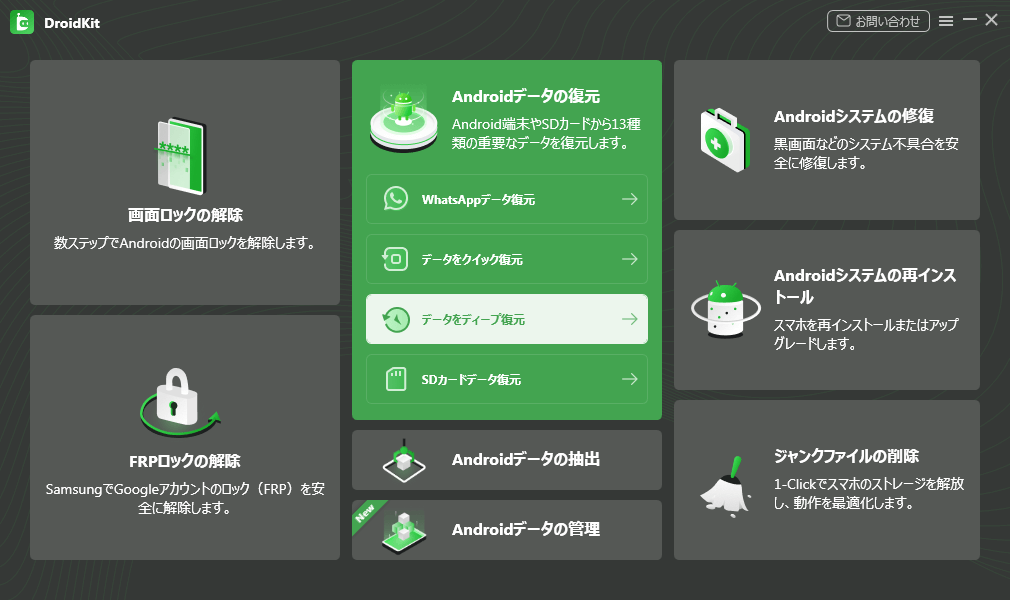
「データをディープ復元」モードを選択
Step2.次の画面に進むと、復元可能なデータタイプが複数表示されます。今回は「写真」を選択し、「開始」ボタンをクリックします。
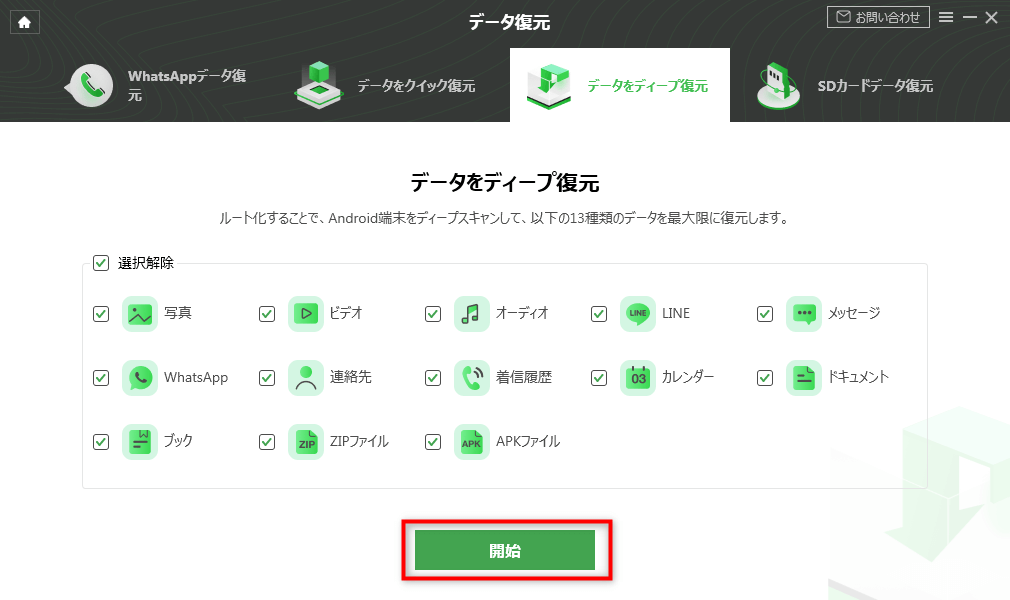
「写真」を選択
Step3.デバイスをUSBケーブルでコンピューターに接続します。接続が完了すると、以下の画面が表示されます。「開始」ボタンを選択します。
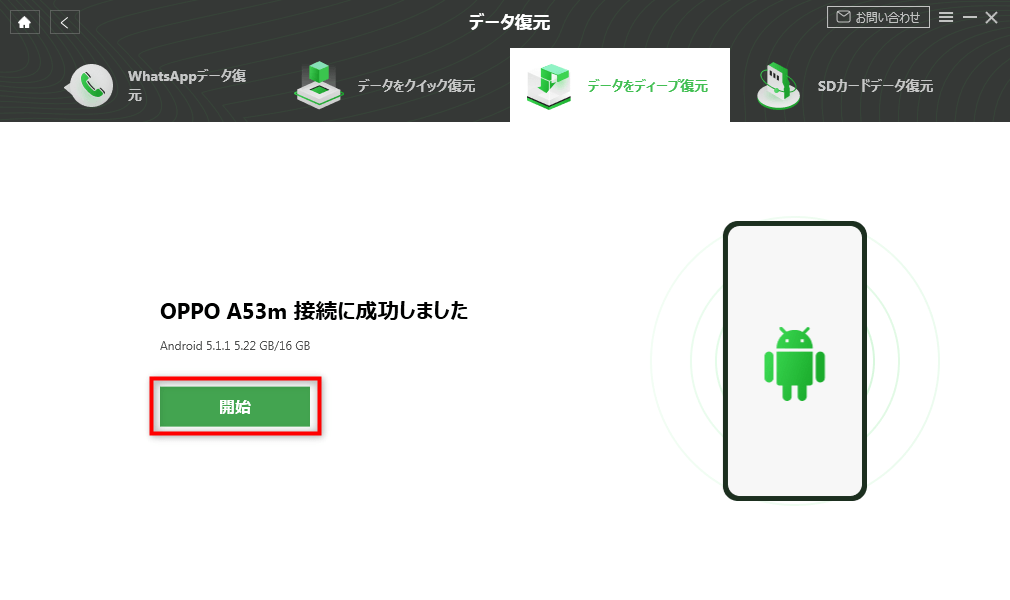
デバイスを接続
Step4.DroidKitはデバイスのルート化状態を確認します。ルート化が必要な場合は「今すぐルート」をタップします。
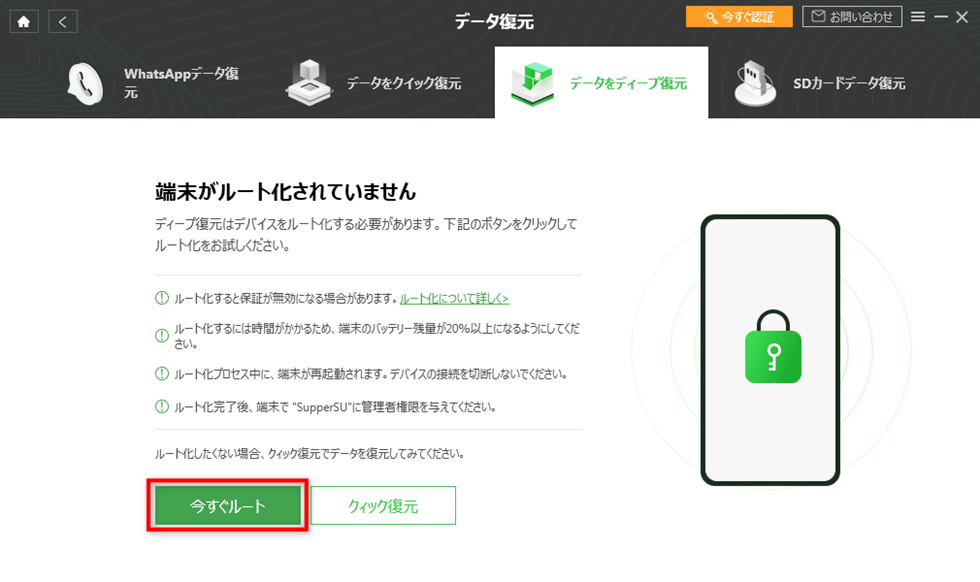
ルート化
Step5.ルート化後、DroidKitは自動的にデバイスをスキャンします。スキャンが完了した後、復元したい写真を選択します。選んだ写真はデバイスまたはPCに復元できます。
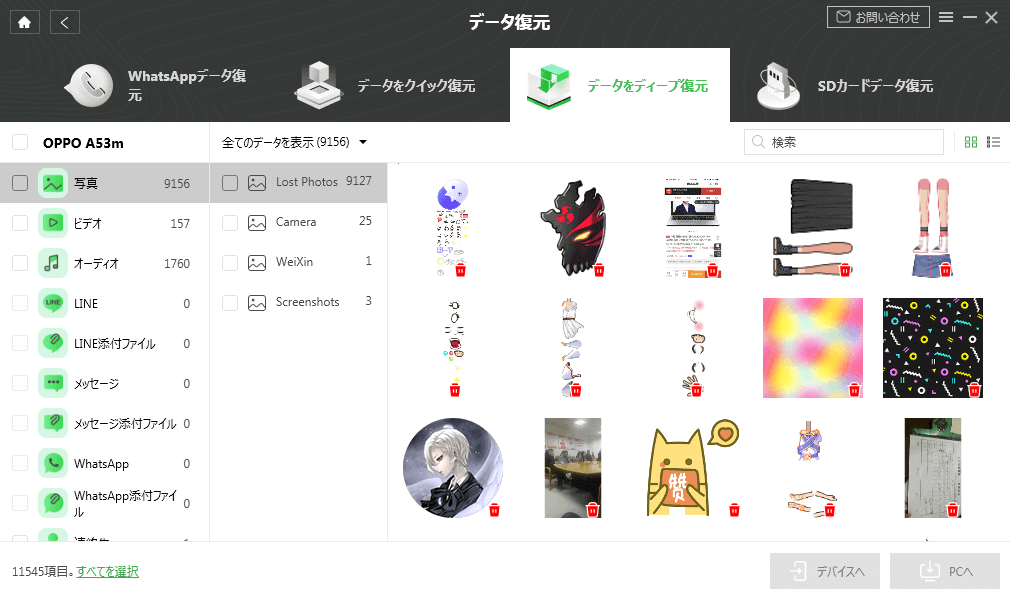
復元したい写真を選択
Step6.復元プロセスが完了したら、永続的に削除された写真をSamsung Galaxyデバイスから成功に復元したことになります。
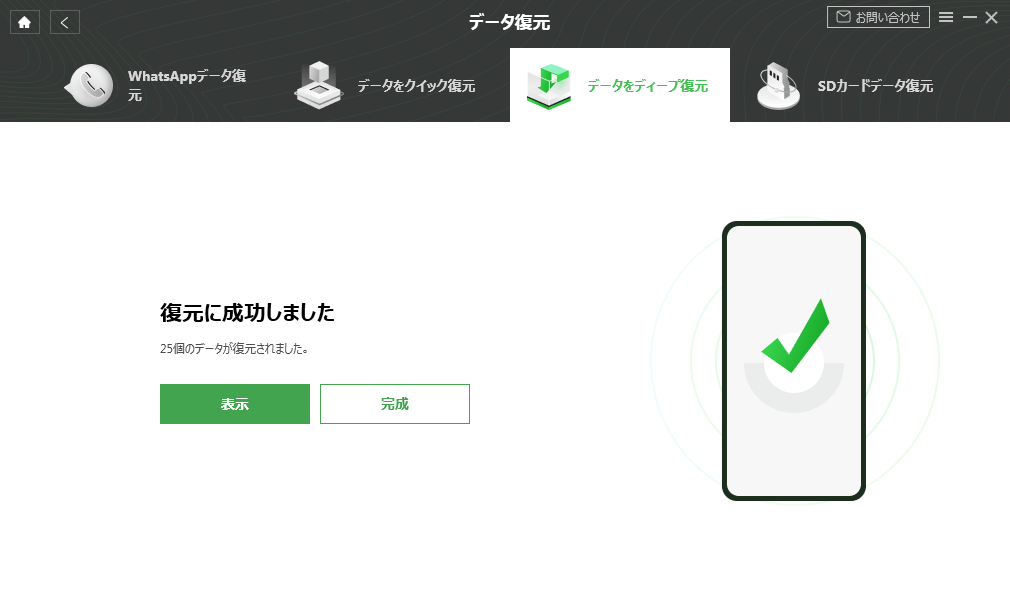
復元完了
Part6.Samsungでゴミ箱を空にする方法
ゴミ箱を空にする方法は簡単で迅速です。以下の手順を実行してください。
Step1.デバイスのギャラリーアプリを開きます。
Step2.画面にあるメニューボタンをタップし、「ゴミ箱」を選択します。
Step3.ゴミ箱を開いた後、右上の3つのドットをタップします。
Step4.「空にする」を選択すると、ゴミ箱内のすべてのデータが削除され、ゴミ箱は空になります。
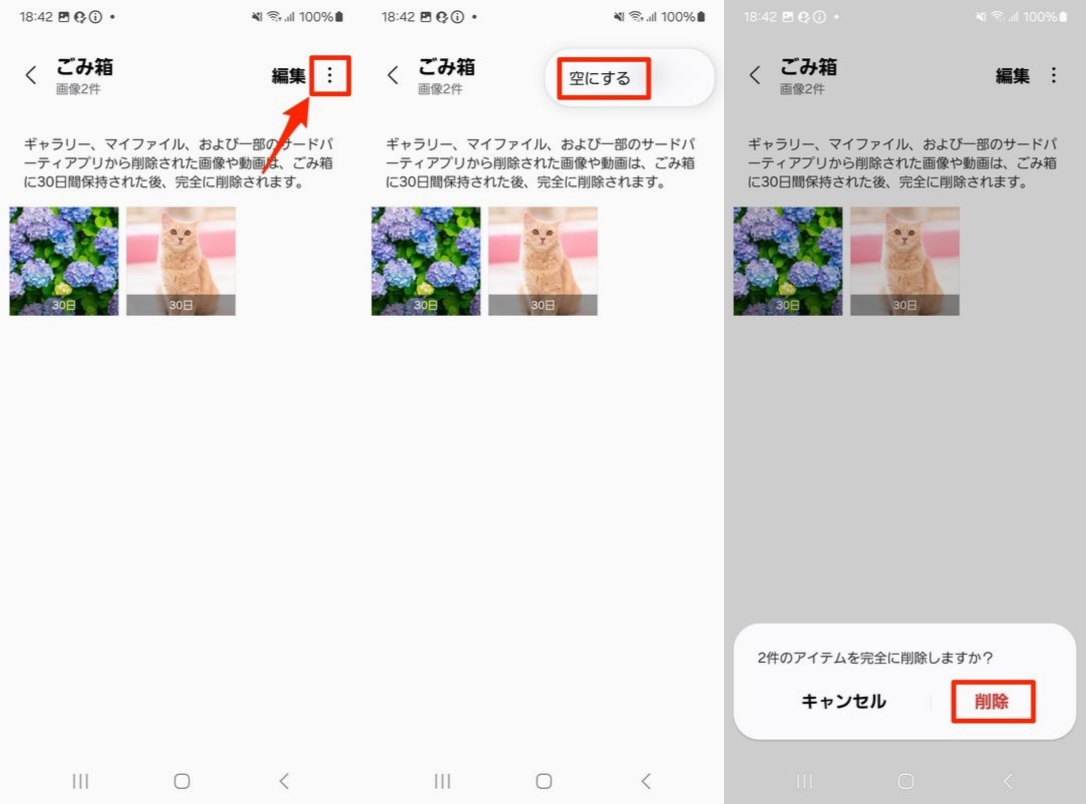
ゴミ箱を空にする
まとめ
Samsung Galaxyのスマートフォンは、高品質な写真を撮影するために優れた性能を発揮します。しかし、操作ミスでファイルが削除されることもあります。幸い、ゴミ箱機能により、削除されたアイテムを簡単に復元することができます。「ゴミ箱」がデバイスに見つからない場合でも、DroidKitを使えば、削除された写真を簡単に復元できます。この情報が役立った場合は、コメントを残してください。また、友達や家族とシェアしても構いません。
製品関連の質問? 迅速な解決策については、サポートチームにお問い合わせください >
